安装IIS对电脑有什么作用以及IIS是什么
说白了,安装了IIS,你的电脑就能变成一台简单的Web服务器啦,听起来酷不酷?不过得提醒你哦,IIS的功能虽然很强大,但也有点小局限,主要适合学习和调试动态网页。你可以在Windows个人操作系统上轻松做网页的开发和测试,省得折腾别的复杂环境。
IIS其实是微软的一个强大组件,名字全称是Internet Information Services,简称IIS。它不光支持网页发布,还包括了ASP、JAVA、VBscript等技术,能帮你动态生成网页。更有意思的是,IIS还集成了一些酷炫功能,比如带编辑环境的界面(像是FRONTPAGE),全文检索(INDEX SERVER),还有多媒体支持等。简单来说,就是让你的电脑可以“说话”,帮你当个小小的网站管理员。
除了Web服务器,IIS还能干嘛呢?它集成了FTP服务,方便你上传下载文件,特别适合公司内网或者网站内容更新。此外,还有内置的SMTP服务,能轻松发邮件,真是又方便又实用。
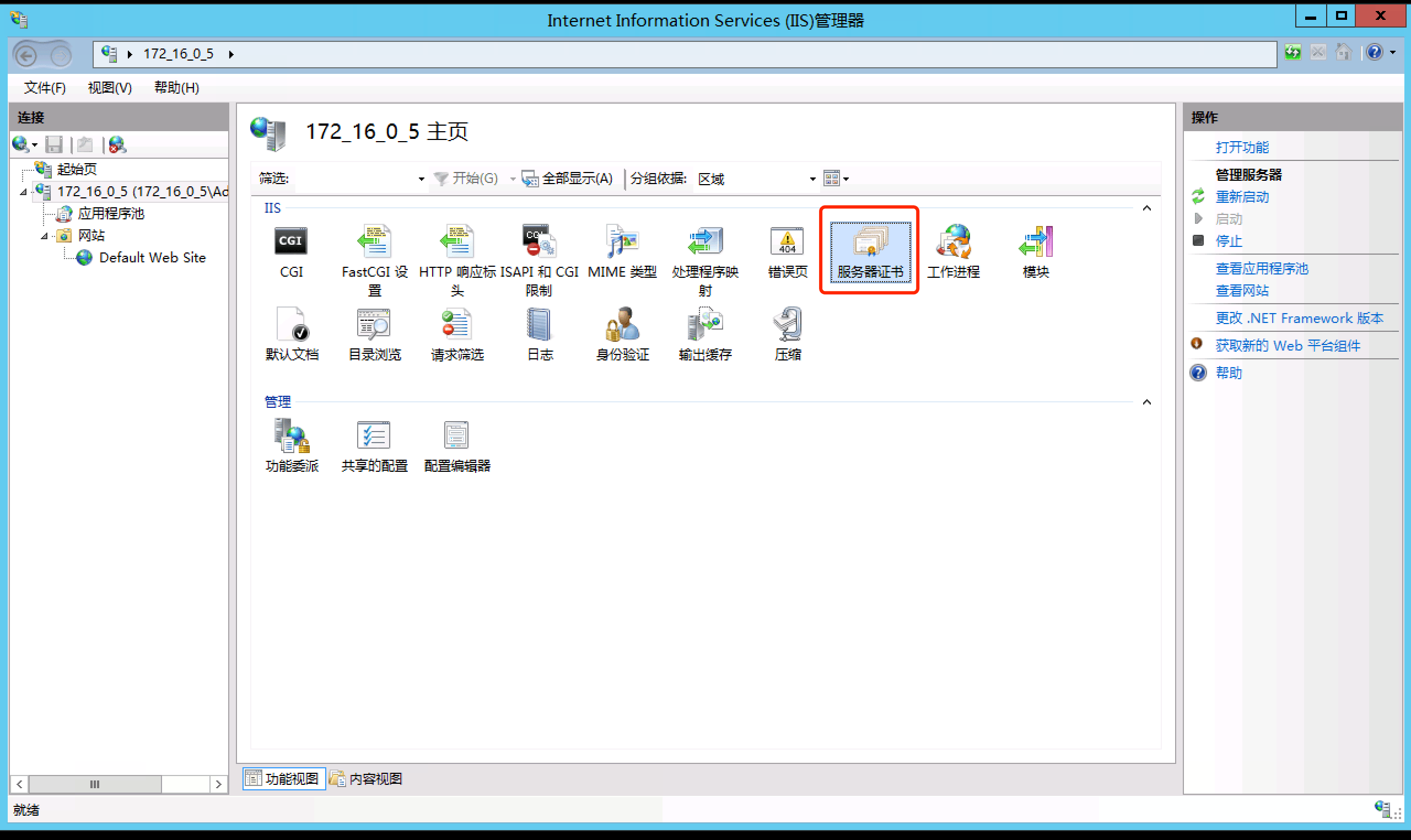
Windows10上如何安装IIS以及IIS的配置步骤
想要装IIS,过程其实超级直观,跟着步骤走就行了,绝对不会让你头大!首先,打开“控制面板”,然后找到“程序和功能”。接着点击“启用或关闭Windows功能”,在弹出来的窗口中找到“Internet Information Services”,意思就是说要勾选那些你想用的功能。
通常呢,建议至少选“Web服务器(IIS)”下的几个基础组件,比如“IIS管理控制台”、“万维网服务”还有“常见HTTP功能”,这样够用又不臃肿。千万别纠结全部选上,按需勾选,安装起来才快速。选完点击“确定”,然后就开始安装啦,期间耐心等等,别着急!
安装好后,验证一下是否成功非常简单。你只需打开浏览器,输入“localhost”或“127.0.0.1”,看到IIS的欢迎页面,那就恭喜你,装好了!
具体来说,安装IIS的步骤可以分为下面几点: 1. 打开控制面板,进入程序与功能。 2. 选择“启用或关闭Windows功能”。 3. 找到并勾选“IIS”所需组件。 4. 点击确定开始安装,稍等几分钟。 5. 安装完成后通过浏览器访问验证。
这种方法不仅适合Windows10,在Windows7甚至一些服务器版本上也都差不多,超实用!

相关问题解答
-
IIS安装后电脑能做什么事情? 哎呀,这问题问得好!装上IIS之后,你的电脑不再是普通的电脑,它立马变成了一个小型的Web服务器,能让你搭建网站、测试动态网页,甚至运行ASP、JAVA脚本。再加上FTP传文件和SMTP发邮件的功能,简直像给电脑装了超级变身的装备,方便又实用,学习和开发都超给力!
-
IIS安装过程为什么需要选择组件? 嘿,那个组件选择就像点菜一样,你不一定要全吃,只要挑自己喜欢和需要的功能,这样电脑不会被弄得一团乱。比如你只想做网站,那“Web服务器”和“管理控制台”就够了,不用安装别的多余组件,省事省心,还能让安装速度飞快,超级实用的小技巧吧!
-
如何验证IIS是否安装成功? 哟,这个验证超简单!你只要打开浏览器,在地址栏输入“localhost”或者“127.0.0.1”,回车后如果看到微软IIS的欢迎页面,嘿,恭喜你,安装大功告成!如果没出来,别慌,可能是安装过程出了点小差错,可以重新检查或者重装一遍,没问题的!
-
IIS支持哪些语言和功能让它这么特别? 唉,这可是IIS的“杀手锏”!它支持ASP(Active Server Pages)、JAVA、VBscript这些高级网页脚本语言,能帮你实现很多动态功能。再加上它自带的编辑环境(比如FRONTPAGE),全文检索,还有多媒体支持,简直是开发者的好帮手,不管是搞学习还是公司网站都稳稳的。

发表评论